Különleges mód fül
Lehetővé teszi olyan speciális beállítások megadását, mint a színmód, a kimeneti felbontás, a kép fényessége és a színtónus.
Ez a szakasz a Különleges mód (Advanced Mode) lapon elérhető beállításokat és funkciókat írja le.
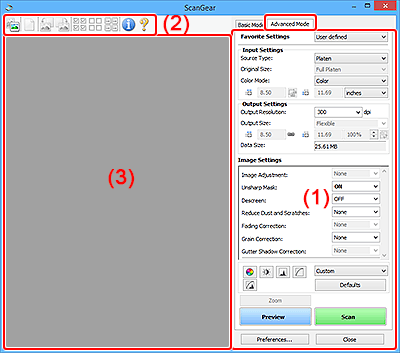
 Fontos
Fontos
- A megjelenő elemek a modelltől, a dokumentumtípustól és a nézettől függnek.
- A megtekintés funkció nem érhető el, ha a letapogatás az ADF-ből (automatikus lapadagolóból) történik.
(1) Beállítások és műveleti gombok
- Kedvenc beállítások (Favorite Settings)
-
A Különleges mód (Advanced Mode) lapon elnevezheti és mentheti a beállítások csoportjait (Bemeneti beállítások, Kimeneti beállítások és Színigazítás gomb), és amikor szükséges, betöltheti azokat. A rendszeresen használt beállítások csoportját kényelmesebb elmenteni. Az alapértelmezett beállítások is visszatölthetők ezen a módon.
Válassza a Hozzáadás/törlés... (Add/Delete...) lehetőséget a legördülő menüből a Kedvenc beállítások hozzáadása/törlése (Add/Delete Favorite Settings) párbeszédablak megnyitásához.
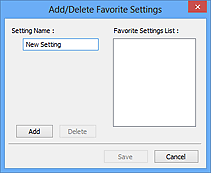
Lépjen be a Név beállítása (Setting Name) menübe és kattintson rá a Hozzáadás (Add) gombra; megjelenik a név a Kedvenc beállítások listája (Favorite Settings List) listában.
Ha a Mentés (Save) gombra kattint, az elem megjelenik Kedvenc beállítások (Favorite Settings) listán, ahol kiválasztható az előre megadott beállításokkal együtt.
A Kedvenc beállítások listája (Favorite Settings List) egy elemének törléséhez válassza azt ki, majd kattintson a Törlés (Delete) gombra. Kattintson a Mentés (Save) gombra a Kedvenc beállítások listája (Favorite Settings List) által mutatott beállítások elmentéséhez.
 Megjegyzés
Megjegyzés- Használhatja a Hozzáadás/törlés... (Add/Delete...) elemet a Kedvenc beállítások (Favorite Settings) panelen a megtekintés után.
- Legfeljebb 10 elem menthető el.
- Bemeneti beállítások
- Adja meg az olyan bemeneti beállításokat, mint a dokumentum típusa és mérete.
- Kimeneti beállítások
- Adja meg az olyan kimeneti beállításokat, mint a kimeneti felbontás és méret.
- Kép beállításai
- Számos képjavító funkciót engedélyezhet/tilthat le.
- Színigazítás gombok
- A kép fényerejének és színtónusainak finom javítása, beleértve a kép globális fényerejét/kontrasztját, illetve a fényes és sötét területek beállítását (hisztogram) vagy az egyensúlyt (tónusgörbe).
- Nagyítás (Zoom)
-
Nagyítást végezhet egy kereten, vagy kinagyíthatja egy kép vágási keret (szkennelési terület) beállításánál megadott területét. A nagyítás után a Nagyítás (Zoom) gomb Visszavonás (Undo) gombra változik. A megtekintés nem nagyított állapotához való visszatéréshez kattintson a Visszavonás (Undo) gombra.
Indexkép nézetben:
Ha több kép jelenik meg indexkép nézetben, akkor erre a gombra kattintva felnagyítódik a kijelölt képkocka. Az előző vagy a következő keret megjelenítéséhez kattintson a képernyő alján található
 (Keret léptetése) gombra.
(Keret léptetése) gombra. Megjegyzés
Megjegyzés- A képeket úgy is felnagyíthatja, hogy duplán kattint a keretre. Az eredeti állapothoz való visszatéréshez ismét kattintson duplán a nagyított keretre.
Teljes kép nézetben:
Újraszkennelheti a kép vágási kerettel megadott területét nagyobb nagyítással.
 Megjegyzés
Megjegyzés- A Nagyítás (Zoom) művelet újra letapogatja a dokumentumot, és megjeleníti annak nagy felbontású megtekintési képét.
- A
 (Nagyítás/kicsinyítés) eszköztárgomb segítségével a megtekintési kép gyorsan nagyítható. A megjelenített kép felbontása azonban alacsony lesz.
(Nagyítás/kicsinyítés) eszköztárgomb segítségével a megtekintési kép gyorsan nagyítható. A megjelenített kép felbontása azonban alacsony lesz.
- Megtekintés (Preview)
-
Végrehajt egy próbaletapogatást.
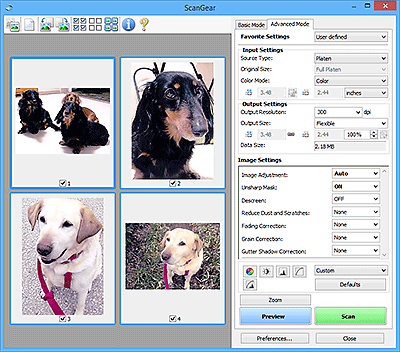
- Letapogatás (Scan)
-
A beolvasás elkezdése.
 Megjegyzés
Megjegyzés- Miután elkezdődött a beolvasás, a program jelzi annak előrehaladását. Ha meg szeretné szakítani a beolvasást, kattintson a Mégse (Cancel) gombra.
- Ha a letapogatás befejeződött, egy párbeszédpanel jelenik meg, melyben kiválaszthatja a következő műveletet. Kövesse a felszólításokat a befejezéshez. A részletekért tekintse meg A ScanGear párbeszédpanel állapota a letapogatás után (Status of ScanGear dialog after scanning) részt a Beállítások (Preferences) párbeszédpanel Letapogatás lapján.
- Ha a letapogatott képek együttes mérete meghalad egy meghatározott méretet, akkor a letapogatás hosszabb ideig tarthat. Ebben az esetben egy figyelmeztető üzenet jelenik meg. Ajánlott csökkenteni a teljes méretet. A folytatáshoz teljes kép nézetben hajtsa végre a letapogatást.
- Beállítások... (Preferences...)
- Megjeleníti a beolvasási/megjelenítési beállítások megadására szolgáló Beállítások párbeszédpanelt.
- Bezárás (Close)
- A ScanGear (lapolvasó illesztőprogram) bezárása.
(2) Eszköztár
Módosíthatja és elforgatja a megtekintési képeket. Az eszköztár megjelenített gombjai a nézettől függnek.
Indexkép nézetben:

Teljes kép nézetben:

 (Indexkép) /
(Indexkép) /  (Teljes kép)
(Teljes kép)-
Átváltja a megtekintési terület nézetét.
 (Törlés)
(Törlés)-
Törli a megtekintési képet a Megtekintés területről.
Az eszköztárat és a színbeállításokat is visszaállítja.
 (Vágás)
(Vágás)- Lehetővé teszi a letapogatási terület egérrel való kijelölését.
 (Kép mozgatása)
(Kép mozgatása)- Lehetővé teszi a kép húzását, amíg a kívánt rész meg nem jelenik, ha a Megtekintés területen látható nagyított kép nem fér el a képernyőn. A képet a gördítősávokkal is mozgathatja.
 (Nagyítás/kicsinyítés)
(Nagyítás/kicsinyítés)- A megtekintő területét úgy nagyíthatja, hogy a képre kattint. Jobb kattintással kicsinyíthet.
 (Forgatás balra)
(Forgatás balra)-
A megtekintési képet 90 fokkal elfordítja az óramutató járásával ellenkező irányban.
- Az eredmény tükröződik majd a letapogatott képen.
- A kép visszatér az eredeti állapotába, amikor újra megtekinti a képet.
 (Forgatás jobbra)
(Forgatás jobbra)-
A megtekintési képet 90 fokkal elfordítja az óramutató járásával megegyező irányban.
- Az eredmény tükröződik majd a letapogatott képen.
- A kép visszatér az eredeti állapotába, amikor újra megtekinti a képet.
 (Automatikus vágás)
(Automatikus vágás)- A vágási keretet automatikusan a megtekintési területen megjelenített dokumentum méretéhez igazítva mutatja. Ha a vágási kereten belül van kivágható terület, akkor valahányszor erre a gombra kattint, csökken a beolvasási terület.
 (Minden képkocka bejelölése)
(Minden képkocka bejelölése)-
Akkor érhető el, ha két vagy több kép jelenik meg.
Bejelöli az indexképek területén a képek jelölőnégyzeteit.
 (Minden képkocka bejelölésének törlése)
(Minden képkocka bejelölésének törlése)-
Akkor érhető el, ha két vagy több kép jelenik meg.
Törli az indexképek területén a képek jelölőnégyzeteit.
 (Az összes képkocka kiválasztása)
(Az összes képkocka kiválasztása)-
Akkor érhető el, ha két vagy több kép jelenik meg.
Kiválasztja az indexkképek területén a képeket, és kékkel kiemeli őket.
 (Az összes vágási keret kiválasztása)
(Az összes vágási keret kiválasztása)-
Két vagy több megadott vágási keret esetén érhető el.
A vágási kereteket vastag szaggatott vonalakká alakítja, és mindegyikükre alkalmazza a beállításokat.
 (Vágási keret törlése)
(Vágási keret törlése)- Törli a kiválasztott vágási keretet.
 (Információk)
(Információk)- Megjeleníti a ScanGear program verzióját, a dokumentumtípust és a jelenlegi beolvasási beállítások egyéb részleteit.
 (Útmutató megnyitása)
(Útmutató megnyitása)- Megnyitja ezt az oldalt.
(3) Megtekintési terület
Ez az a terület, ahol egy próbakép megjelenik a Megtekintés (Preview) gombra kattintva. Látható a képjavítás, a színbeállítás és az (1) Beállítások és műveleti gombok című részben ismertetett egyéb beállítások eredménye is.
Ha az  (Indexkép) gomb látható az eszköztáron:
(Indexkép) gomb látható az eszköztáron:
A vágási keretek a dokumentum mérete szerint vannak beállítva, és látható a beolvasott képek indexképe. A program csak azokat a képeket tapogatja le, amelyek négyzete be van jelölve.
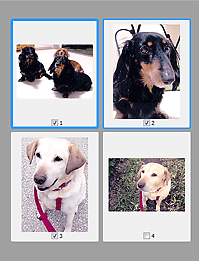
 Megjegyzés
Megjegyzés
-
Több kép megtekintésekor a különböző körvonalak jelzik a különböző kiválasztási állapotokat.
- Fókusz keret (vastag kék körvonal): a megjelenített beállítások lesznek alkalmazva.
- Kiválasztott keret (vékony kék körvonal): a beállítások a Fókusz keretre és a Kiválasztott keretre egyaránt alkalmazva lesznek. Több képet is kiválaszthat, ha lenyomva tartja a Ctrl billentyűt, amikor rájuk kattint.
- Ki nem választott (nincs körvonal): a beállítások nem lesznek alkalmazva.
Ha a  (Teljes kép) gomb látható az eszköztáron:
(Teljes kép) gomb látható az eszköztáron:
Az üveglapon található elemek beolvasásra kerülnek, és egyetlen képként jelennek meg. A program a vágási keretekben található összes részt letapogatja.
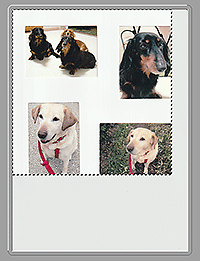
 Megjegyzés
Megjegyzés
-
A megjelenített képen megadhat vágási keret(ek)et. Az indexkép nézetben képenként egy vágási keretet lehet megadni. A teljes kép nézetben több vágási keret is megadható.

